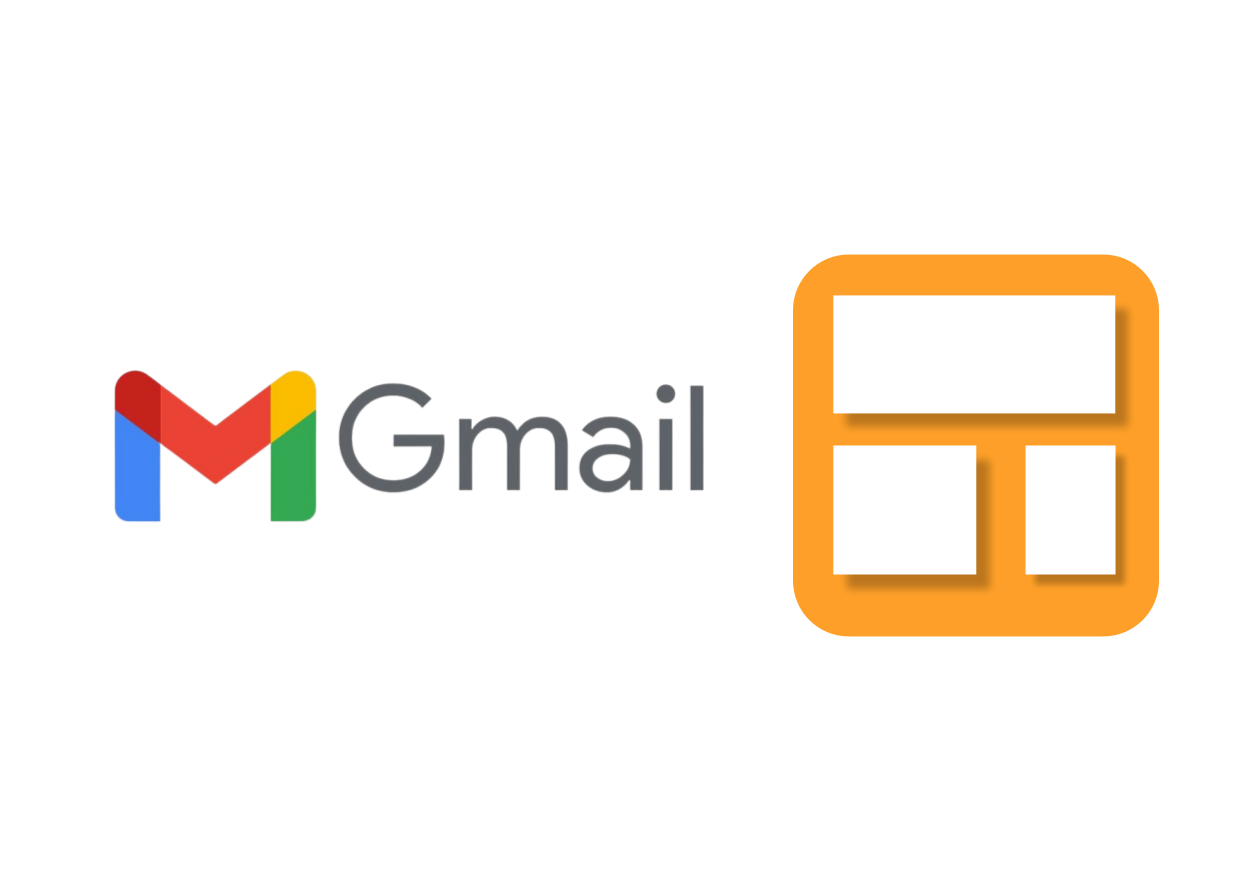
직장인들이라면 지메일을 보편적으로 많이 쓰는데 내가 보낸 메일을 수신을 했는지 궁금한 경우가 많다. 이럴 때 지메일(Gmail) 기능인 '수신 확인 요청'으로 하는 방법이 있는데 이 방법은 메일을 작성할 때마다 설정을 해줘야 하고 수신자가 따로 응답을 해줘야 하기 때문에 불편하다. 이러한 불편함을 해결해줄 방법이 있는데 Streak 으로 간편하게 해결 가능하다.
지메일(Gmail) '수신 확인 요청' 기능 방법
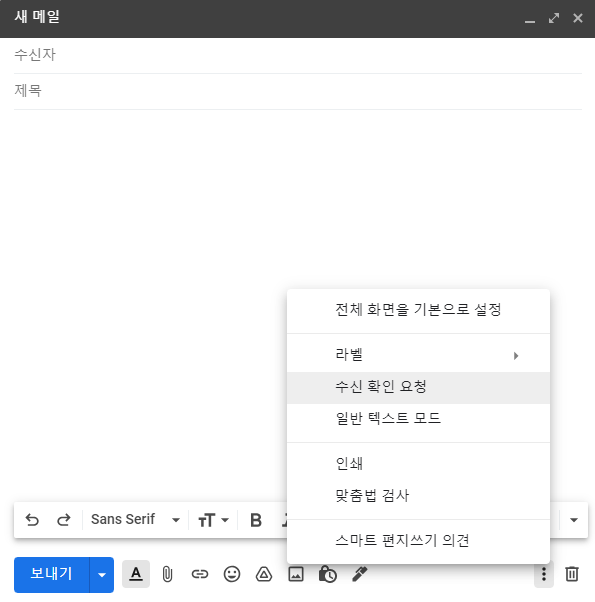
 를 클릭후 '수신 확인 요청' 을 클릭후 작성하면 된다. 이와같이 지메일(Gmail) 에서 하는 방법을 알 수 있다.
를 클릭후 '수신 확인 요청' 을 클릭후 작성하면 된다. 이와같이 지메일(Gmail) 에서 하는 방법을 알 수 있다.지메일(Gmail) 경우 수신확인 서비스는 특정한 그룹에게만 제공한다. 업무용, 친구, 가족, 클럽, 학교와 같은 그룹에 속해있어야지 해당 기능이 활성화된다. 자신이 속해져 있는지 간단하게 확인하는 방법은 자신의 메일 주소가 'admin.google.com' 이면 속해져 있는 거다. 일반적인 'gmail.com'이라면 수신확인 기능은 사용할 수 없다.
- 구글 워크스페이스 계정 : 'admin.goolge.com' - 수신확인 기능 제공
- 일반 계정 : 'gmail.com' - 수신확인 기능 미제공
Streak 설치 및 사용방법

기본적으로 Streak 무료 버전이 있으며 일반적으로는 무료버전으로도 충분히 사용 가능하다. 추가적인 기능들이 필요시 업그레이드를 통하여 사용 가능하다.
1. 설치 방법


현재 Streak는 크롬 브라우저에서 설치했기 때문에 크롬에서만 가능하지만 Microsoft Edge, 네이버 Whale 같은 확장 프로그램이 설치 가능한 곳에서 동일한 방식으로 설치하면 사용 가능하다.

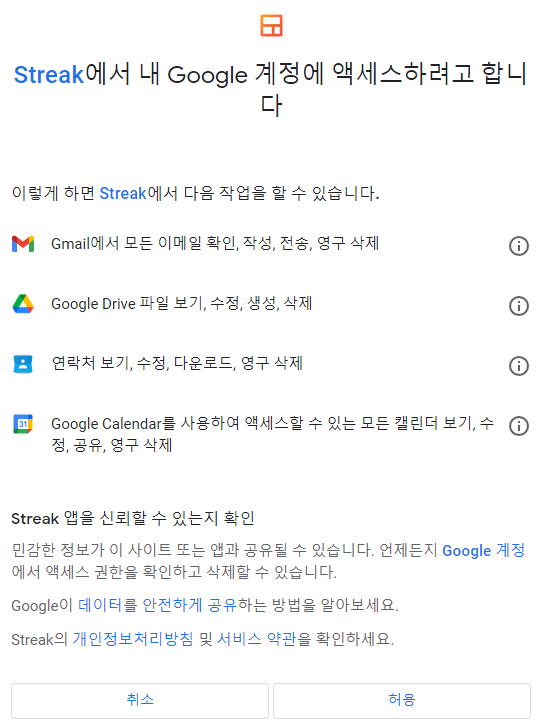

Google 로그인 이후 메일함으로 이동하면 정보이용 동의 이후 영어로 질문을 하는데 아무거나 선택해도 무방하다. 그래도 일단 'Email Tracking'을 선택하길 권장한다.


 해당 아이콘을 통해 On/Off 를 편하게 설정할 수 있다.
해당 아이콘을 통해 On/Off 를 편하게 설정할 수 있다.
2. 설치방법
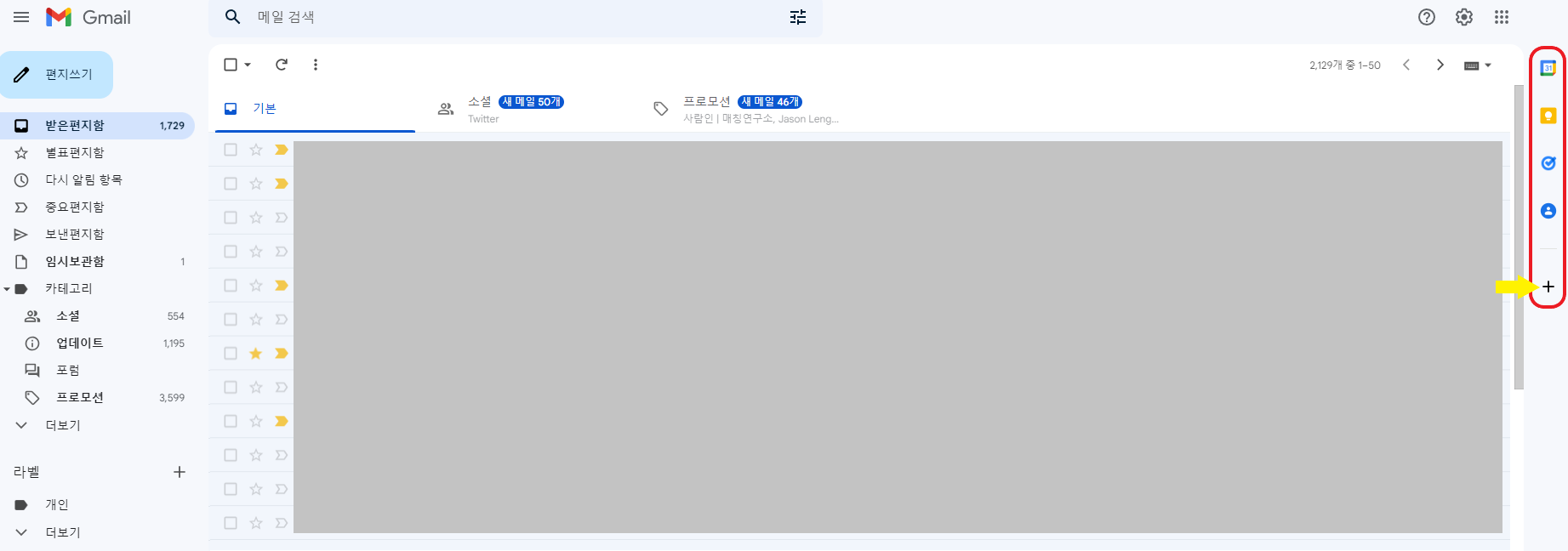
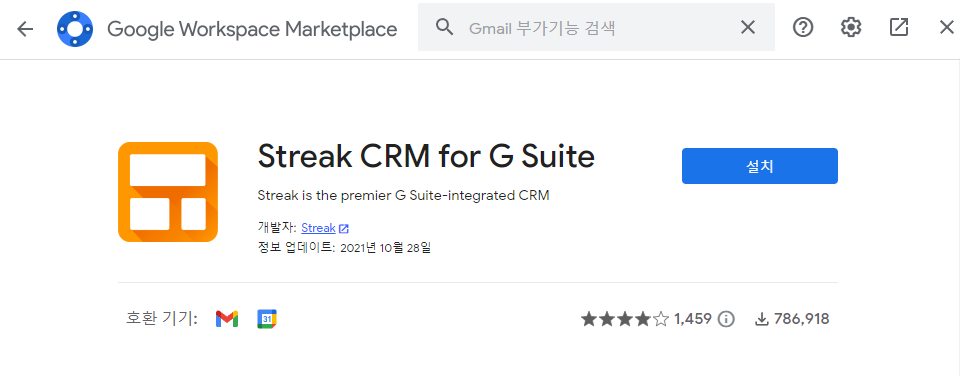
Google Workspace Marketplace를 통해 설치하는 방법이다. 1번 방법보다 좀 더 쉽고 간편하게 설치하는 방법이다.
설치 이후 과정은 1번 방법과 동일함으로 나머지 설치 방법은 생략하겠다.
 해당 이미지처럼 보이며 만약 수신자가 메일 확인시
해당 이미지처럼 보이며 만약 수신자가 메일 확인시  해당 이미지처럼 보인다. 수신확인 처리까지 10분정도라고 하는 분도 있지만 개인적인 경험으로는 거의 실시간처럼 빠르게 느껴진다. 그렇다고 완전 실시간은 아니므로 수신자가 읽어도 바로 반영이 안될 수 있기 때문에 대략 5분안으로는 수신확인 처리가 된다고 보면 될 것 같다.
해당 이미지처럼 보인다. 수신확인 처리까지 10분정도라고 하는 분도 있지만 개인적인 경험으로는 거의 실시간처럼 빠르게 느껴진다. 그렇다고 완전 실시간은 아니므로 수신자가 읽어도 바로 반영이 안될 수 있기 때문에 대략 5분안으로는 수신확인 처리가 된다고 보면 될 것 같다.
'지식 > 직장' 카테고리의 다른 글
| CSF 란? - 핵심 성공 요인(Critical Success Factor) (1) | 2022.09.28 |
|---|---|
| 프로 직장인의 필수 급여체❗ (1) | 2022.09.20 |
| MBO 란? (1) | 2022.06.28 |
| KPI 이란 ? (Key Perfomance Indicator) (1) | 2022.06.27 |
| OKR 이란 ? (Objectives and Key Results) (1) | 2022.06.26 |




댓글